Microsoft afslørede planer for nylig til at bringe tilbage den pladsholder element i virksomhedens fil-hosting og synkronisering, OneDrive.
Filer On-Demand, det nye navn for den funktion, som blev tilføjet de seneste Windows-10 Insider Bygger allerede, og virksomheden har planer om at frigive den funktion med at Falde Skabere Opdatering, der vil være ude i et par måneder.
Microsoft gjorde begrænse understøttede filsystemer af OneDrive til NTFS for at ændre sig selv, og blev med rette kritiseret for at gøre ændringer uden forudgående meddelelse.
Følgende vejledning hjælper dig gennem trin for trin for at aktivere og konfigurere OneDrive Filer On-Demand funktion. Det er uklart, lige nu, om funktionen vil lande i tidligere versioner af Windows, eller hvis det vil være Windows-10 eksklusive.
OneDrive Filer On-Demand funktion
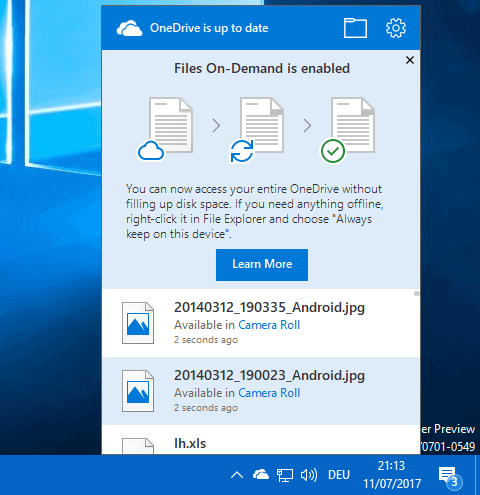
OneDrive Filer On-Demand funktion er ikke aktiveret som standard. I hvert fald ikke på de seneste Insider Bygger. Dette betyder, at du nødt til at aktivere det, før det bliver tilgængeligt.
Gør følgende for at aktivere (eller deaktivere) Filer On-Demand.
- Højre-klik på OneDrive-ikonet i proceslinjen i Windows, og vælg Indstillinger fra genvejsmenuen, der åbnes.
- Skift til fanen Indstillinger, hvis det ikke er valgt som standard.
- Finde Filer On-Demand, og kontrollér “Spare plads og downloade filer, som du bruger dem” – boksen.
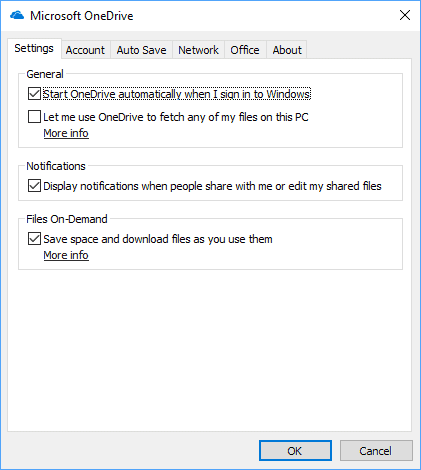
Denne ændring er aktiv med det samme, og OneDrive vil stoppe med at hente filer, hvis det er aktuelt at overføre filer på det lokale system.
Hvad sker er, at OneDrive vil vise alle mapper og filer af OneDrive konto. Disse er pladsholdere for det meste selv (afhængigt af sync-status, så filer, der allerede findes på enheden, slettes ikke, når du aktiverer indstillingen).
Pladsholder betyder, at filerne ikke er på det lokale system, og at de er overført til den lokale system, når de er nødvendige. Så, når du dobbeltklikker på en fil, der ikke er synkroniseret, OneDrive vil starte overførslen, og læg det i standard fremviseren ansøgning, når den er blevet downloadet.
Læs også: Samsung Internet browser til Android
Forsinkelse er acceptabel for almindelige filer, men det kan tage et stykke tid, før større filer er hentet. Dette trade-off af det nye system.
Mærkning OneDrive filer

Status for tilgængelighed af filer på OneDrive er angivet med et ikon, der vises foran filnavnet:
- Cloud ikon-fil er ikke tilgængelig lokalt. Du kan dobbelt-klikke på den for at downloade det og køre det.
- Grønt flueben-ikonet — Den fil, der er gemt lokalt, og kan køre selv uden Internet-forbindelse.
- Hvid fluebenet — Den fil, der er gemt lokalt, og “altid på at denne enhed” er indstillet. Det kan køres uden Internet forbindelse.
Du kan ændre statuer af filer ved at højre-klikke på dem i OneDrive mappe. Følgende valgmuligheder:
- Altid holde på denne enhed-Dette markerer filen som vigtigt. Det vil blive hentet med det samme, hvis det ikke er på den enhed, der allerede er.
- Gratis plads — Dette fjerner en fil fra den lokale enhed, og gør den tilgængelig gennem Filerne for On-Demand-funktionalitet OneDrive.
Du kan slette online-kun filer, ligesom du kan slette filer, der er tilgængelige lokalt. Når du gør det, så filen er fjernet fra din OneDrive konto og pladsholderen er fjernet fra det lokale system.
Online-kun filer, der kan flyttes rundt, ligesom almindelige filer.
Nu kan Du: Hvad er din mening om de nye Filer On-Demand funktionalitet af OneDrive?